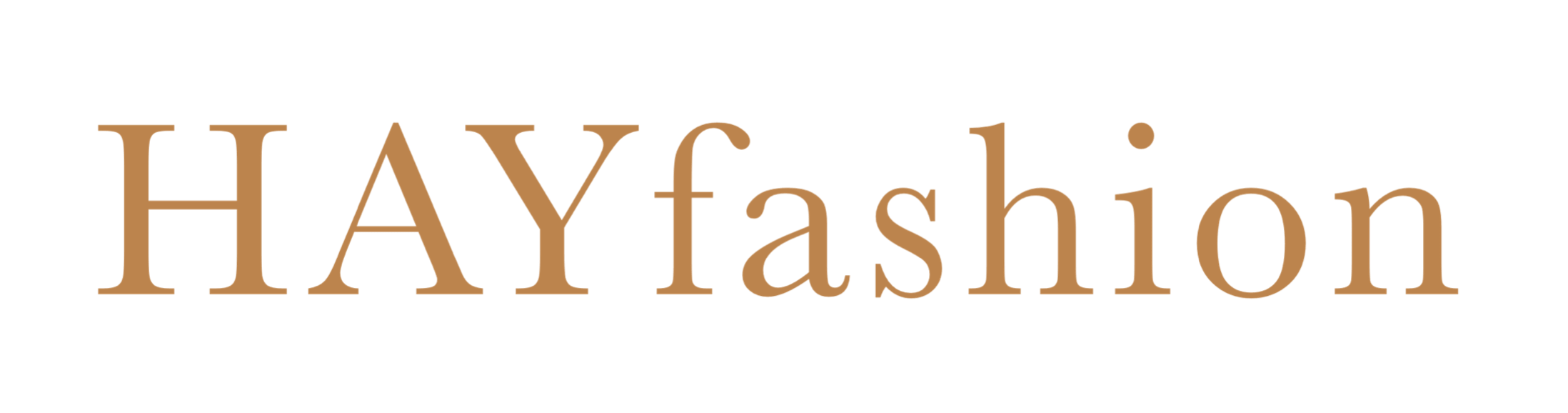Hướng dẫn liên kết thẻ tín dụng với ví điện tử
Với xu hướng chuyển đổi số như hiện nay thì ví điện tử là người bạn đồng hành cho các giao dịch thanh toán không dùng tiền mặt. Hiện nay, bạn đã có thể liên kết ví điện tử với thẻ tín dụng một cách dễ dàng để đáp ứng nhu cầu chuyển tiền, thanh toán…
Ví điện tử có liên kết được với thẻ tín dụng không?
Vài năm trở lại đây ví điện tử được sử dụng khá phổ biến trong cuộc sống hằng ngày, bạn của thể sử dụng ví điện tử để chuyển – nhận tiền, thanh toán tiền điện, tiền nước, nạp thẻ điện thoại, mua đồ ăn, mua vé xem phim…

Cách thực hoạt động của ví điện tử là người dùng sẽ phải nạp tiền vào ví để sử dụng. Hiện nay có 2 phương thức để nạp tiền vào ví là:
- Nạp vào ví thông qua việc liên kết tài khoản ngân hàng
- Nạp tiền mặt trực tiếp tại các điểm giao dịch, tiền từ tài khoản ngân hàng chuyển đến ví
Như vậy ví điện tử hoàn toàn có thể liên kết với thẻ tín dụng một cách dễ dàng để sử dụng chi tiêu, thanh toán…
Cách liên kết thẻ tín dụng với ví điện tử
Ví điện tử Momo

MoMo cũng là một trong những ví điện tử được nhiều người sử dụng, bạn có thể liên kết với thẻ tín dụng với các bước đơn giản sau:
Bước 1: Đăng nhập Ví MoMo, chọn mục Quản lý tài khoản
Bước 2: Lúc này bạn chọn mục Liên kết ngân hàng. Chọn loại thẻ muốn liên kết (Visa/MasterCard/JCB) ở mục Thẻ thanh toán quốc tế.
Bước 3: Lúc này hệ thống sẽ yêu cầu bạn chọn ngân hàng thanh toán quốc tế muốn liên kết. Hiện nay có 3 thương hiệu quốc tế được MoMo hỗ trợ liên kết gồm Visa, MasterCard, JCB được phát hành trong lãnh thổ Việt Nam bởi các ngân hàng Việt Nam và ngân hàng Quốc tế.
Bước 4: Nhập thông tin số thẻ gồm:
- Số thẻ tín dụng: Gồm 16 số được in mặt trước thẻ
- Họ và tên chủ thẻ
- Ngày hết hạn của thẻ: Được in trên mặt trước thẻ tín dụng
- Mã CVV: 3 số mặt sau của thẻ
- Số CMND/CCCD/Hộ chiếu: Số CMND đăng ký thẻ tín dụng
- Email: Địa chỉ email của bạn
Bước 5: Bấm tiếp tục để thực hiện giao dịch.
Bước 6: Lúc này hệ thống sẽ gửi về điện thoại mã OTP, bạn chỉ cần nhập mã này vào là đã liên kết thành công.
Lưu ý:
- Khi liên kết với thẻ tín dụng bạn phải là khách hàng mới, chưa từng liên kết thẻ thanh toán quốc tế với ví MoMo
- Khách hàng chưa từng có giao dịch Nạp tiền vào Ví/Thanh toán với Ngân hàng liên kết, hoặc Điểm giao dịch, hoặc thẻ quốc tế (VISA/MASTER/JCB), hoặc chưa từng có giao dịch chuyển tiền cho 1 Ví MoMo khác
Ví điện tử ZaloPay
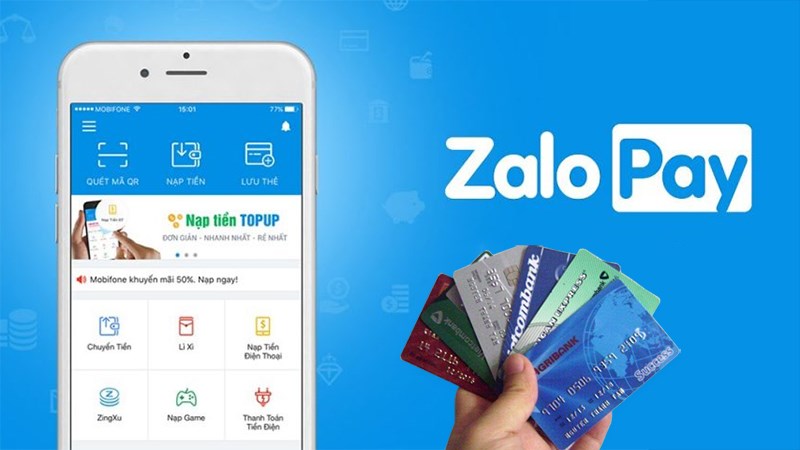
- Bước 1: Vào mục Khám phá trên Zalo và nhấn chọn biểu tượng “Ví ZaloPay”
- Bước 2: Chọn mục Ngân hàng lúc này hệ thống sẽ chuyển đến mục “Quản lý liên kết”
- Bước 3: Chọn “Liên kết ngay”. Sau đó, chọn tên ngân hàng mà bạn muốn liên kết với ví điện tử
- Bước 4: Nhập số thẻ ngân hàng và nhấn “Tiếp tục”
- Bước 5: Điền đầy đủ thông tin mà hệ thống yêu cầu, nhập mã xác thực để hoàn thành việc liên kết.
Ví điện tử PayPal
PayPal là một dịch vụ thanh toán điện tử trực tuyến nhanh chóng, tiện lợi được rất nhiều cá nhân, doanh nghiệp lựa chọn sử dụng khi có nhu cầu thực hiện các giao dịch tiền tệ chuyển từ nước ngoài về Việt Nam hoặc thanh toán các hóa đơn mua sắm ở các địa điểm bán hàng hỗ trợ PayPal cả trong và ngoài nước. Ngoài ra, ví điện tử PayPal còn được xem như một tài khoản Internet Banking thông thường để chuyển – rút tiền trực tuyến giữa các tài khoản PayPal với nhau. Như vậy có thể thấy sử dụng ví điện tử PayPal mang lại rất nhiều tiện ích cho người dùng.
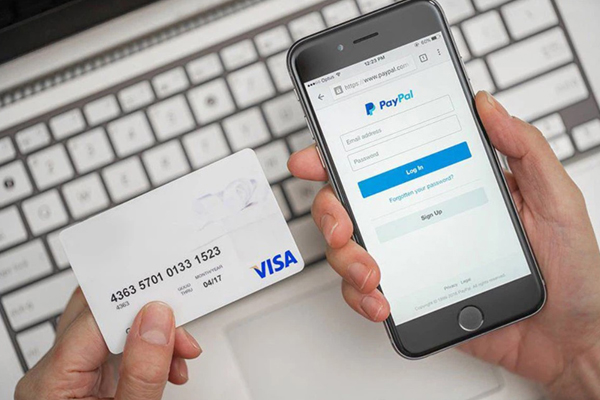
Vậy để liên kết ví điện tử PayPal với thẻ tín dụng để nạp tiền vào tài khoản bạn có thể thực hiện các bước sau:
Bước 1: Truy cập vào trang chủ PayPal. Đăng nhập hoặc tiến hành đăng ký nếu chưa có tài khoản.
Bước 2: Mở Ví Paypal. Chọn Liên kết thẻ để thêm thẻ ngân hàng vào tài khoản PayPal.
Bước 3: Lúc này hệ thống sẽ hỏi bạn phương thức liên kết, bạn sẽ có thể lựa chọn “Liên kết thẻ ghi nợ hoặc thẻ tín dụng”. Lúc này hệ thống sẽ yêu cầu bạn điền thông tin liên quan đến thẻ ngân hàng bạn muốn liên kết.
Các thông tin bạn cần chọn hoặc điền để liên kết ngân hàng như sau:
- Số thẻ tín dụng hoặc ghi nợ: Nếu là thẻ tín dụng thì bạn sẽ điền 16 chữ số ở mặt trước thẻ Visa/MasterCard
- Loại thẻ: Chọn loại thẻ bạn đang sử dụng
- Ngày hết hạn: Nhập ngày hết hạn được ghi trên mặt trước thẻ
- Mã bảo mật: Hãy nhập 3 số cuối cùng ở dãy số in nghiêng phía sau mặt thẻ
- Địa chỉ thanh toán: Chọn địa chỉ thanh toán của bạn hoặc bạn cũng có thể để mặc định như lúc tạo tài khoản.
Bước 4: Sau đó bạn bấm vào “Liên kết thẻ” và làm theo hướng dẫn của Paypal để hoàn tất việc liên kết thẻ. Paypal sẽ trừ tiền trong tài khoản của bạn khoảng 1 USD phí để xác nhận thẻ của bạn hoạt động, tiền này sẽ được PayPal hoàn lại.
Thẻ tín dụng Cake là gì? Thẻ tín dụng Cake có rút tiền được không?